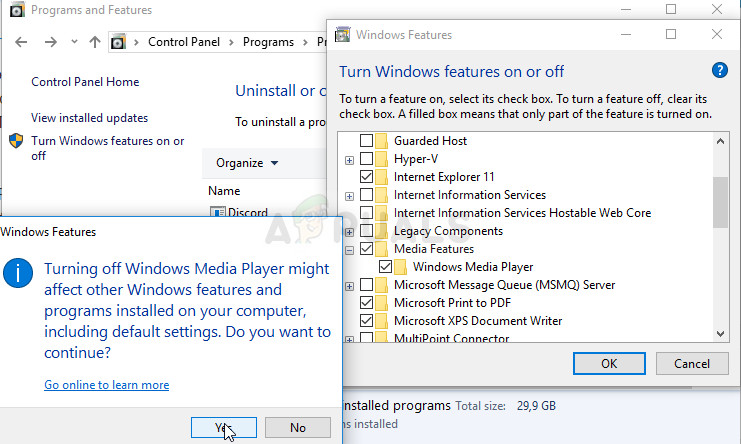- अपने कीबोर्ड पर, रन डायलॉग बॉक्स खोलने के लिए विंडोज की + आर कुंजी संयोजन का उपयोग करें। इसके अलावा, आप इन्हें सीधे स्टार्ट मेनू में खोज सकते हैं यदि आपका विंडोज ओएस इसका समर्थन करता है।
- कंट्रोल पैनल में टाइप करें और इसे खोलने के लिए ओके पर क्लिक करें। सुनिश्चित करें कि आप नियंत्रण कक्ष में देखने के लिए दृश्य को बदल कर देखें: श्रेणी और प्रोग्राम अनुभाग के तहत एक प्रोग्राम की स्थापना रद्द करें पर क्लिक करें।

- स्क्रीन के दाईं ओर जो खुलता है, विंडोज सुविधाओं को चालू या बंद करें पर क्लिक करें और मीडिया सुविधाएँ अनुभाग का पता लगाएं। सूची का विस्तार करें और विंडोज मीडिया प्लेयर की तलाश करें। इसके बगल में स्थित बॉक्स को अनचेक करें, ओके पर क्लिक करें और जो भी डायलॉग बॉक्स दिखाई दे, उसकी पुष्टि करें। आगे बढ़ने से पहले अपने कंप्यूटर को फिर से इंस्टॉल करें!
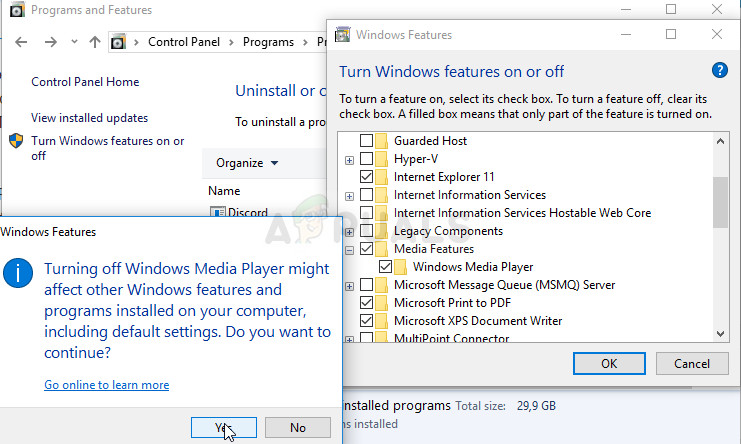
- उसके बाद, आपके द्वारा उपयोग किए जा रहे परिमाण में प्रोग्राम फाइल्स या प्रोग्राम फाइल्स (x86) फोल्डर को नेविगेट करें (आपके पीसी के आर्किटेक्चर पर निर्भर करता है) और विंडोज मीडिया प्लेयर फोल्डर (आमतौर पर C >> प्रोग्राम फाइल्स >> विंडोज मीडिया प्लेयर) को डिलीट करें।

- अब आप Windows Media Player प्रविष्टि को विंडो पर या बंद विंडो में Windows Media Player प्रविष्टि पर वापस नेविगेट कर सकते हैं और इसके आगे स्थित बॉक्स को फिर से जांच सकते हैं जो पुन: स्थापित करने की प्रक्रिया शुरू करेगा। समस्या को हल करने के बाद इसे स्थापित करने और जाँचने के बाद अपने कंप्यूटर को फिर से शुरू करें!